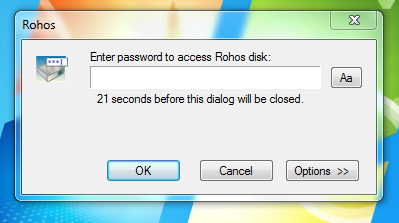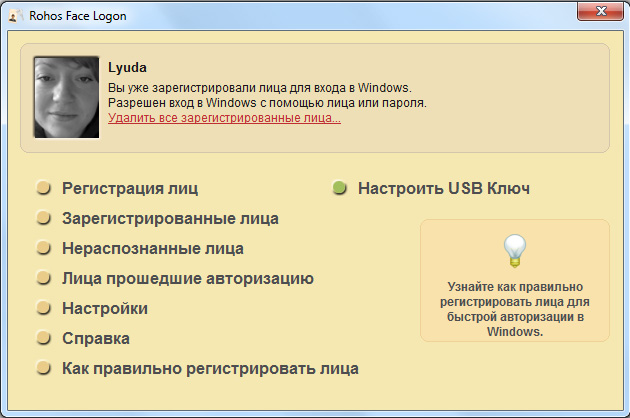Logon Key для Mac OS X 10.8 (Mountain Lion).
Дорогие пользователи, поскольку многие из вас уже перешли на Mac OS X 10.8 (Mountain Lion) и 10.7.4, предусмотрена поддержка полюбившейся программы в новой версии Rohos Logon Key 2.4. Хорошая новость, корпорация Apple исправила SFAuthorizationPluginView API для окна входа, что позволяет вам насладится сторонним, эффективно интегрированным решением для экрана входа в Mac OS X.
После недолгих тестирований, публикуем новую версию, несмотря на некоторые найденные неточности. Архив загрузки по прежнему содержит версию Rohos Logon Key для Mac OS X 10.5 -6.
Rohos Logon Key для Mac делает из любого USB flash накопителя защитный Ключ для вашего Mac. Предусматривает защиту входа в Mac, блокирование/разблокирование Рабочего Стола, доступ к «связке Ключей» и системным настройкам с помощью USB-Ключа.
Известные проблемы для 10.7.4 и 10.8:
- Пожалуйста, перезагрузите ваш Mac, если программа не запускается.
- Пароль на экране входа в систему принимается, только если вы нажмёте на ссылку ввиде стрелки (смотрите фото ниже).
- PIN-код на экране входа принимается так же после нажатия мышкой на стрелку на экране.
- На экране пользователя для авторизации в системные настройки (применимо для «связки Ключей» тоже) после ввода пароля вручную нажмите клавишу Enter, так как кнопка ОК может не сработать.:)
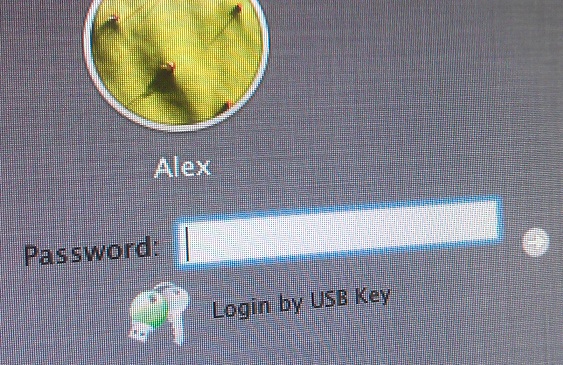
Будем признательны вам за помощь в тестировании этой версии.
Ждём ваших откликов. Форум.
Обновлённая версия, Декабрь 2012
- Исправили ошибку регистрации лицензионного Ключа. Ключ удалялся при каждой перезагрузке. Настройки не сохранялись из-за установленного режима «доступный только для чтения».
- Исправили ошибку с поддержкой Yubikey на экране входа.
Чтобы обновить версию, пожалуйста, переустановите программу.


 При переходе на 2ух факторную авторизацию с помощью электронных ключей приходиться довольно серьезно выбирать производителя ПО а также тип электронных ключей — токенов. Причем первое зависит от второго. Бывает выбрал ключи а ПО не совсем подходит, либо наоборот.
При переходе на 2ух факторную авторизацию с помощью электронных ключей приходиться довольно серьезно выбирать производителя ПО а также тип электронных ключей — токенов. Причем первое зависит от второго. Бывает выбрал ключи а ПО не совсем подходит, либо наоборот.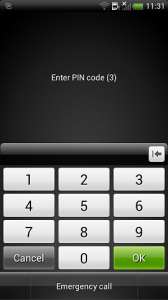



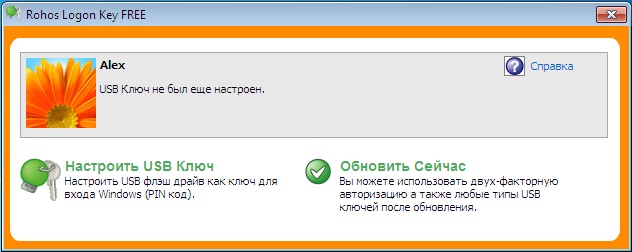

 Интернет предоставляет доступ к морю различной информации. Однако некоторая информация может не быть предназначена для любого зрителя. Например вы не хотите чтобы дети увидели файлы, которые вы загрузили из Интернета.
Интернет предоставляет доступ к морю различной информации. Однако некоторая информация может не быть предназначена для любого зрителя. Например вы не хотите чтобы дети увидели файлы, которые вы загрузили из Интернета.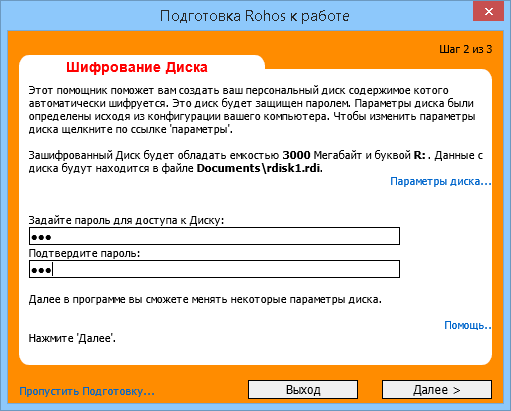
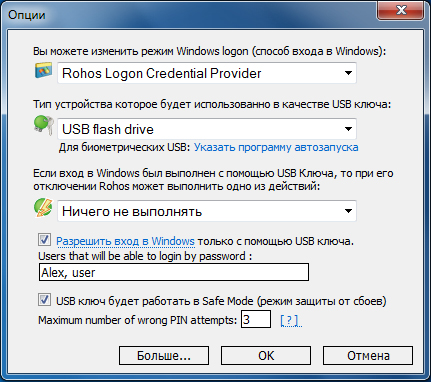
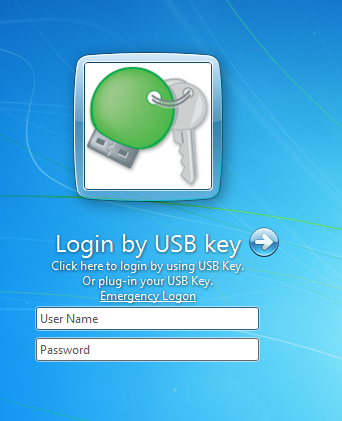



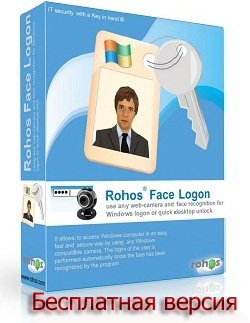
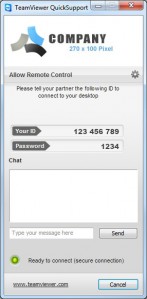

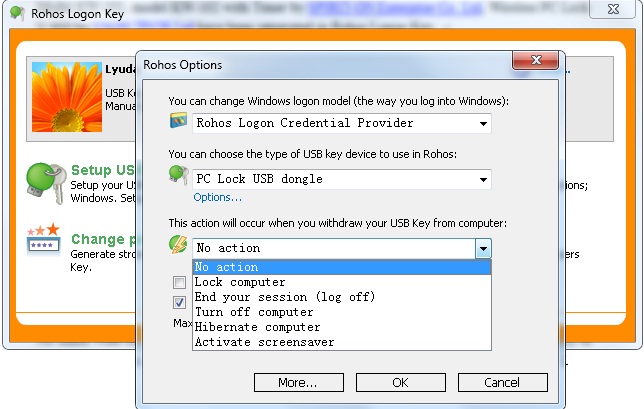
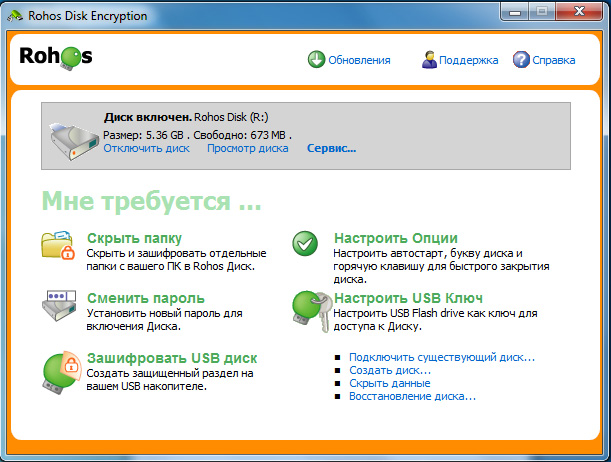
 Сегодня Skype предлагает такие замечательные возможности, как: общение в чате, обмен файлами, видео-звонки и даже звонки на стационарные телефоны. Однако, история сообщений, список контактов, номера телефонов и т.д. хранятся в открытой форме и поэтому могут быть доступны не только для вас. Любой, кто пользуется вашим компьютером, может воспользоваться этой информацией. Вполне вероятно, что ваш компьютер доступен и вашим детям. Как известно онлайн-просторы для детей совсем небезобидны. Кроме радости общения и пользы, которые приносит нам Skype, существуют и опасности в виде интерактивных хулиганов, мошенников и разного рода непристойностей не для детских глаз и ушей.
Сегодня Skype предлагает такие замечательные возможности, как: общение в чате, обмен файлами, видео-звонки и даже звонки на стационарные телефоны. Однако, история сообщений, список контактов, номера телефонов и т.д. хранятся в открытой форме и поэтому могут быть доступны не только для вас. Любой, кто пользуется вашим компьютером, может воспользоваться этой информацией. Вполне вероятно, что ваш компьютер доступен и вашим детям. Как известно онлайн-просторы для детей совсем небезобидны. Кроме радости общения и пользы, которые приносит нам Skype, существуют и опасности в виде интерактивных хулиганов, мошенников и разного рода непристойностей не для детских глаз и ушей.